Rychlý start: Vytvoření přiřazení zásad pro identifikaci nevyhovujících prostředků pomocí webu Azure Portal
Prvním krokem k porozumění dodržování předpisů v Azure je zjištění stavu vašich prostředků. V tomto rychlém startu vytvoříte přiřazení zásad k identifikaci nevyhovujících prostředků pomocí webu Azure Portal. Zásada se přiřadí ke skupině prostředků a provede audit virtuálních počítačů, které nepoužívají spravované disky. Po vytvoření přiřazení zásady identifikujete nevyhovující virtuální počítače.
Požadavky
- Pokud nemáte účet Azure, vytvořte si bezplatný účet před tím, než začnete.
- Skupina prostředků s alespoň jedním virtuálním počítačem, který nepoužívá spravované disky.
Vytvoření přiřazení zásady
V tomto rychlém startu vytvoříte přiřazení zásad s integrovanou definicí zásad auditovat virtuální počítače, které nepoužívají spravované disky.
Přihlaste se k portálu Azure.
Vyhledejte zásadu a vyberte ji ze seznamu.
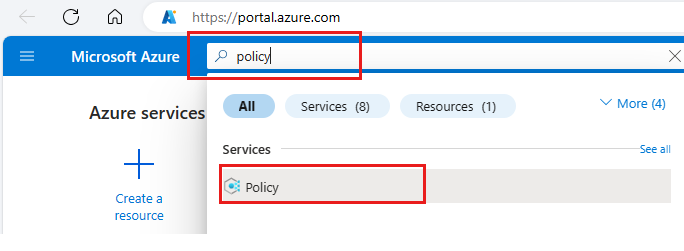
V podokně Zásady vyberte Přiřazení.
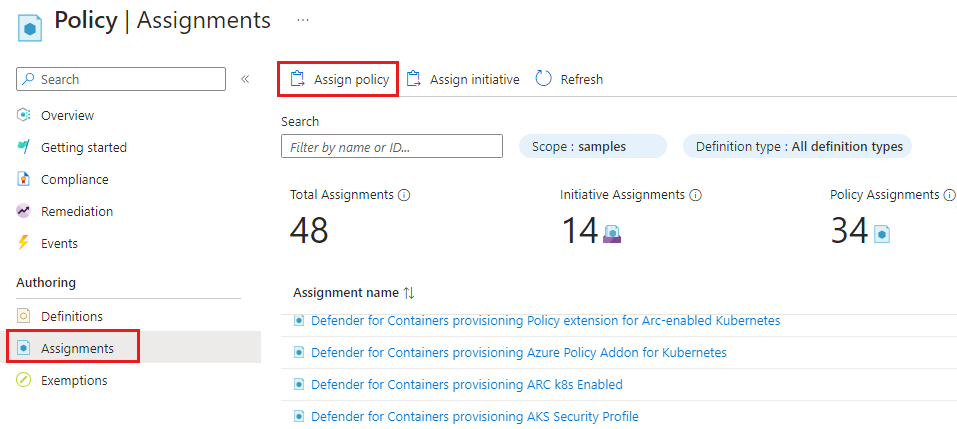
V podokně Přiřazení zásad vyberte Přiřadit zásadu.
Na kartě Základy přiřazení zásad nakonfigurujte následující možnosti:
Pole Akce Scope Použijte tři tečky ( ...) a pak vyberte předplatné a skupinu prostředků. Pak zvolte Vybrat , pokud chcete obor použít.Vyloučení Volitelné a v tomto příkladu se nepoužívá. Definice zásady Výběrem tří teček otevřete seznam dostupných definic. Dostupné definice V seznamu definic zásad vyhledejte virtuální počítače auditu, které nepoužívají definici spravovaných disků , vyberte zásadu a vyberte Přidat. Název přiřazení Ve výchozím nastavení používá název vybrané zásady. Můžete ho změnit, ale v tomto příkladu použijte výchozí název. Popis Volitelné pro zadání podrobností o tomto přiřazení zásad. Vynucení zásad Výchozí hodnota je povolená. Další informace najdete v režimu vynucení. Přiřadil Výchozí hodnota je, kdo je přihlášený k Azure. Toto pole je volitelné a lze zadat vlastní hodnoty. 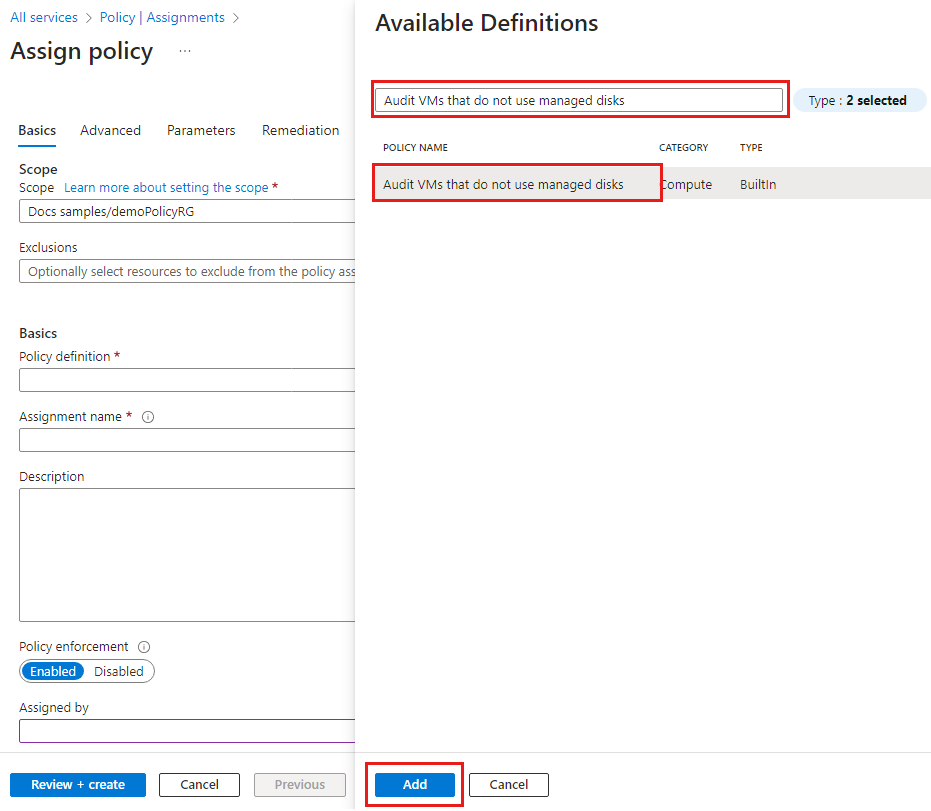
Výběrem možnosti Další zobrazíte každou kartu pro upřesnit, parametry a nápravu. V tomto příkladu nejsou potřeba žádné změny.
Název karty Možnosti Rozšířené Obsahuje možnosti pro selektory prostředků a přepsání. Parametry Pokud jste na kartě Základy vybrali definici zásad, jsou parametry nakonfigurované na kartě Parametry. Tento příklad nepoužívá parametry. Nápravy Můžete vytvořit spravovanou identitu. V tomto příkladu není zaškrtnuto políčko Vytvořit spravovanou identitu .
Toto políčko musí být zaškrtnuté, pokud zásada nebo iniciativa obsahuje zásadu s buď deployIfNotExists , nebo upravit účinek. Další informace najdete v tématu o spravovaných identitách a o tom, jak funguje řízení přístupu k nápravě.Vyberte Další a na kartě Zprávy o nedodržování předpisů vytvořte zprávu o nedodržování předpisů, jako jsou virtuální počítače, by měly používat spravované disky.
Tato vlastní zpráva se zobrazí, když je prostředek během pravidelného vyhodnocení odepřen nebo pro nevyhovující prostředky.
Vyberte Další a na kartě Zkontrolovat a vytvořit zkontrolujte podrobnosti o přiřazení zásad.
Výběrem možnosti Vytvořit vytvořte přiřazení zásady.
Zjištění nevyhovujících prostředků
V podokně Zásady vyberte Dodržování předpisů a vyhledejte virtuální počítače auditu, které nepoužívají přiřazení zásad spravovaných disků. Stav dodržování předpisů pro nové přiřazení zásad trvá několik minut, než se aktivuje a poskytne výsledky o stavu zásady.
Přiřazení zásad zobrazuje prostředky, které nevyhovují stavu dodržování předpisů nevyhovující předpisům. Pokud chcete získat další podrobnosti, vyberte název přiřazení zásady, abyste zobrazili dodržování předpisů pro prostředky.
Pokud se napříč stávajícími prostředky vyhodnotí nějaká podmínka a zjistí hodnotu True, takové prostředky se označí jako nekompatibilní s příslušnou zásadou. Následující tabulka ukazuje, jak různé účinky zásad pracují s vyhodnocením podmínek pro zjištění výsledného stavu dodržování předpisů. I když se logika vyhodnocení na webu Azure Portal nezobrazuje, zobrazí se výsledky stavu dodržování předpisů. Výsledný stav je buď kompatibilní, nebo nekompatibilní.
| Stav prostředku | Účinnost | Vyhodnocení zásad | Stav dodržování předpisů |
|---|---|---|---|
| Nové nebo aktualizované | Audit, Modify, AuditIfNotExist | True | Nevyhovující předpisům |
| Nové nebo aktualizované | Audit, Modify, AuditIfNotExist | False | Kompatibilní |
| Exists | Odepřít, Auditovat, Připojit, Upravit, DeployIfNotExist, AuditIfNotExist | True | Nevyhovující předpisům |
| Exists | Odepřít, Auditovat, Připojit, Upravit, DeployIfNotExist, AuditIfNotExist | False | Kompatibilní |
AuditIfNotExist Účinky DeployIfNotExist vyžadují, IF aby příkaz byl TRUE a podmínka FALSE existence byla nevyhovující. IF Když TRUEpodmínka aktivuje vyhodnocení podmínky existence pro související prostředky.
Vyčištění prostředků
Přiřazení zásad můžete odstranit z dodržování předpisů nebo z přiřazení.
Přiřazení zásad vytvořené v tomto článku odeberete takto:
V podokně Zásady vyberte Dodržování předpisů a vyhledejte virtuální počítače auditu, které nepoužívají přiřazení zásad spravovaných disků.
Vyberte tři tečky přiřazení zásad a vyberte Odstranit přiřazení.
Další kroky
V tomto rychlém startu jste přiřadili definici zásady pro identifikaci prostředků, které nedodržují předpisy, ve vašem prostředí Azure.
Další informace o přiřazování zásad, které ověřují dodržování předpisů prostředků, najdete v tomto kurzu.

